Jos haluat asentaa Androidin Raspberry Pi -laitteeseen, voit tehdä sen Pi-kehittäjäyhteisön ansiosta. Voit käyttää Androidia televisiossasi ja ladata sovelluksia tietokoneeltasi testataksesi niitä. Tämä opetusohjelma käyttää Android 9:n epävirallista versiota nimeltä LineageOS, mutta on muita Android-klooneja, jotka ovat yhteensopivia Raspberry Pi:n kanssa.
Asenna Android Raspberry Pi:hen
Tarvitset useita erilaisia tiedostoja asentaaksesi Androidin Raspberry Pi -laitteeseen. Näin pääset alkuun.
-
Lataa Etcher. Se on ilmainen levykirjoitusapuohjelma, joka toimii Windowsissa, Macissa ja Linuxissa.
-
Lataa sitten uusin Android-versio Raspberry Pi:lle. Vieraile LineageOS:n julkaisusivulla ja lataa Zip-tiedosto seuraamalla linkkiä uusimpaan koontiversioon.
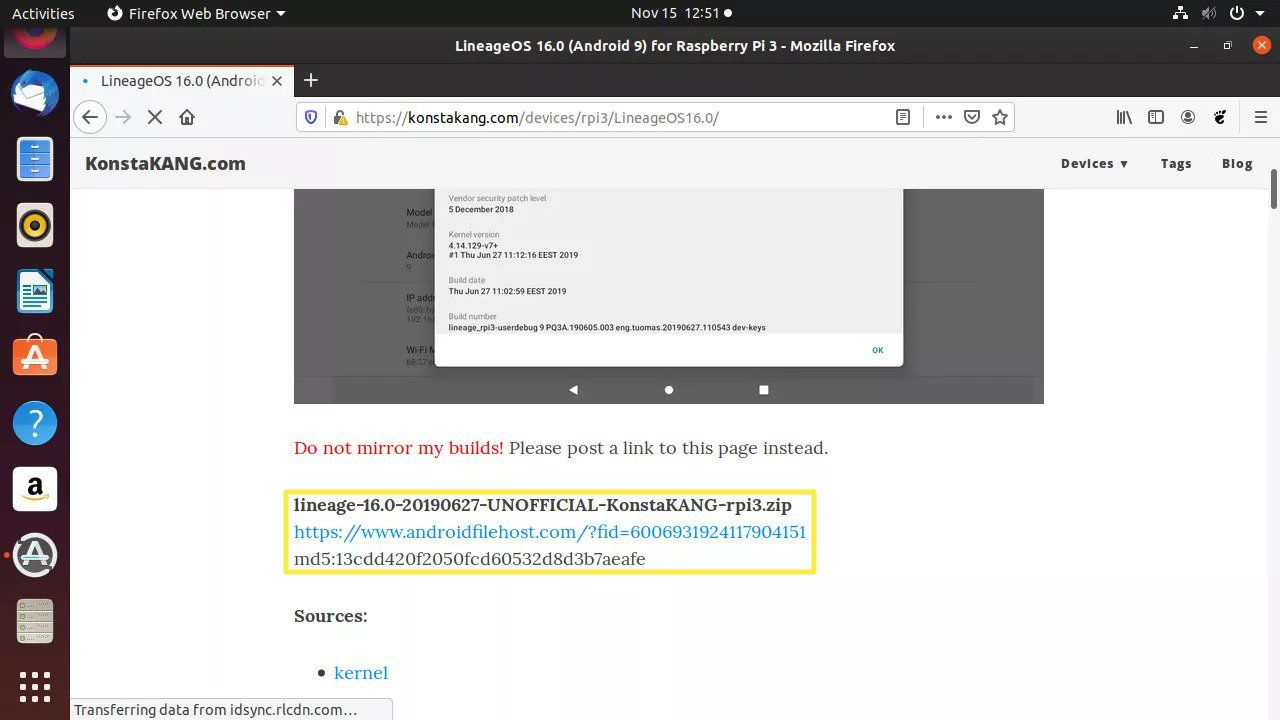
-
Pura ZIP-tiedosto ja siirrä Lineage .img -tiedosto tietokoneellesi.
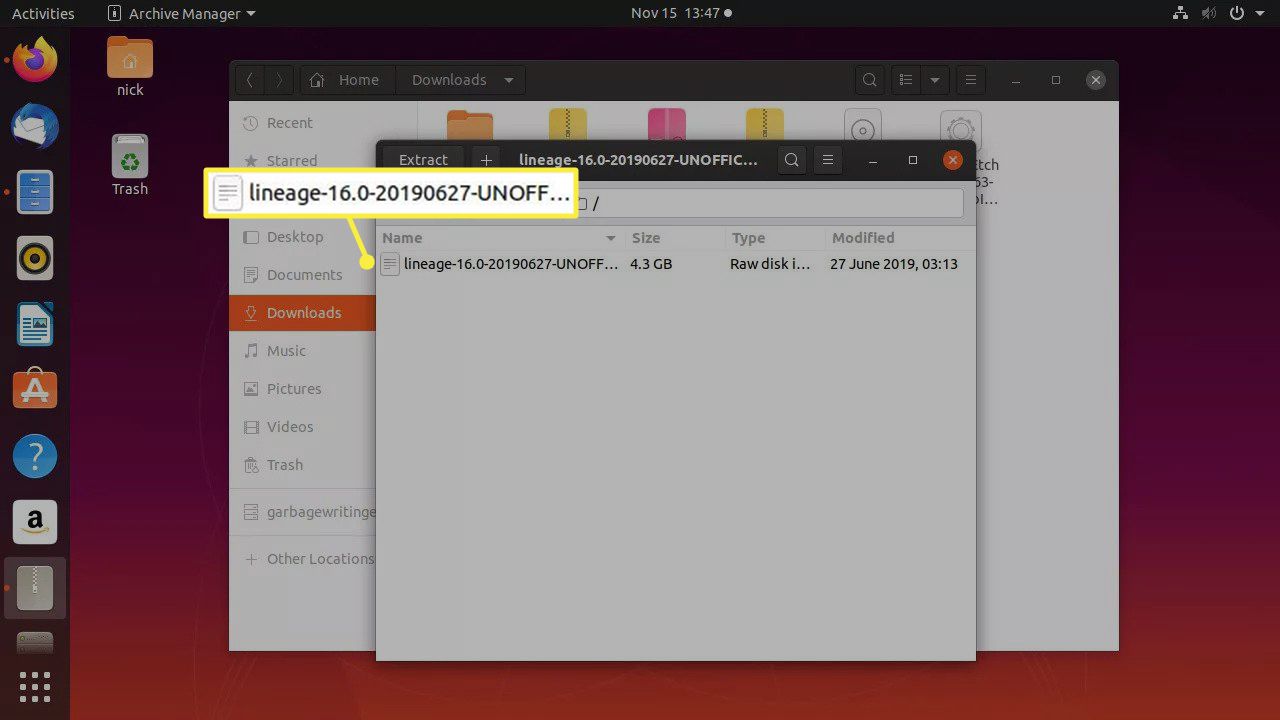
-
Aseta microSD-kortti tietokoneeseesi.
-
Avaa etseri. Sitä ei tarvitse asentaa; voit suorittaa sen kansiosta paikallaan.
-
Valitse Valitse kuva ja etsi Android-kuvatiedostosi.
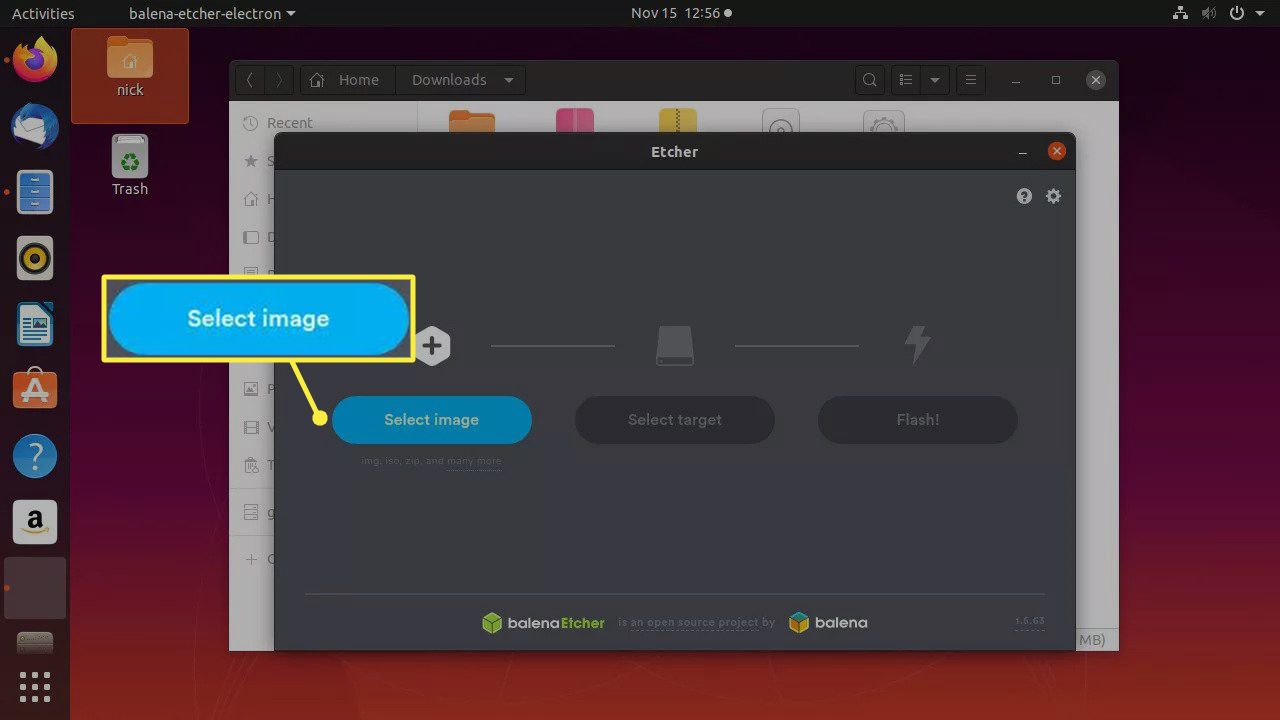
-
Jos microSD-korttisi ei ole jo keskimmäisessä sarakkeessa, valitse Valitse kohde ja paikanna se.
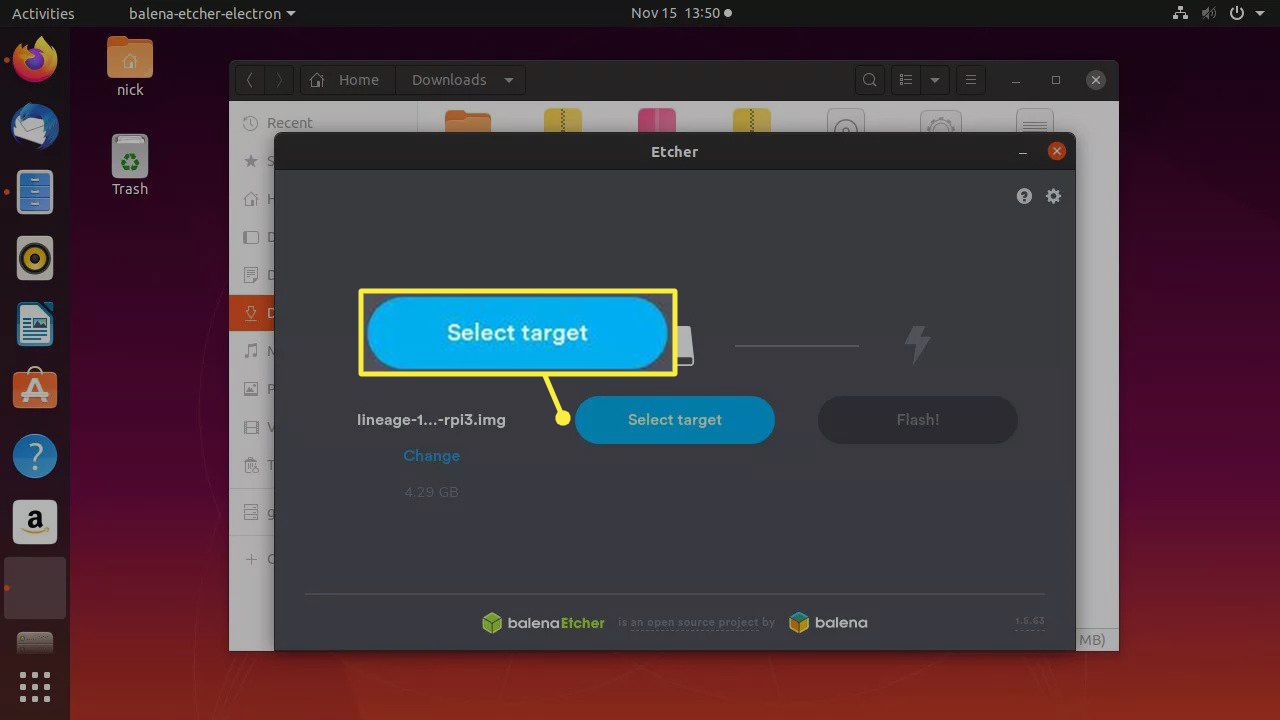
-
Tarkista kaikki, mitä olet määrittänyt Etcherissä. Ohjelma korvaa kaiken valitsemasi aseman, joten ole varovainen. Jos olet täysin varma, valitse Flash viimeisessä sarakkeessa.
-
Anna Etcherin kirjoittaa Android-kuvan microSD-kortille. Kun se on valmis, voit poistaa kortin tietokoneesta.
-
Kokoa Raspberry Pi ja aseta microSD-kortti paikalleen. Liitä näppäimistö ja näyttö laitteen oikeisiin portteihin. Kun kaikki muu on paikallaan, kytke Pi virtalähteeseen.
-
Raspberry Pi käynnistyy. Se käy läpi alustavan Android-asennuksen taustalla ennen kuin se käynnistyy uudelleen graafiseen uuteen laitekokoonpanoon.
-
Käy läpi LineageOS:n asetukset. Jos olet koskaan asentanut uuden Android-puhelimen, prosessi on lähes identtinen. Sinun tarvitsee vain vastata muutamaan laitettasi koskevaan kysymykseen ja muodostaa yhteys Wi-Fi-verkkoosi. Kun olet valmis, sinut ohjataan Android-aloitusnäyttöön. Ohjaat kaikkea normaalisti hiirellä ja näppäimistöllä.
Sovellusten asentaminen Androidiin Raspberry Pi:lle
Kun olet muodostanut yhteyden verkkoosi, voit ottaa kehittäjätyökalut käyttöön uudessa Android Raspberry Pi -sovelluksessa ja sivulataussovelluksissa. Jos haluat ladata sovelluksia sivulta, sinun on asennettava Android SDK tai vain ADB (Android Debug Bridge). Sieltä voit ottaa käyttöön kehittäjävaihtoehdot Pi:ssä ja ottaa käyttöön virheenkorjauksen USB:n ja W-iFi:n kautta. Sitten voit ladata Android APK -sovellustiedostoja tietokoneellesi ja lähettää ne Pi:lle.
Mitä voit tehdä Androidilla Raspberry Pi:llä?
Androidia käyttävällä Pi:llä ei todellakaan ole mitään rajaa, paitsi omat tekniset taitosi. Kun asennat Androidin ensimmäisen kerran Pi-laitteeseen, siinä ei ole paljon merkitystä. Sinulla on vain Android Open Source Projectin alkeellisimmat Android-sovellukset. Tämä tarkoittaa, että sinulla ei ole Play Kauppaa tai mitään siihen liittyviä Googlen työkaluja ja apuohjelmia. Voit käyttää Play Kauppaa Pi:llä, mutta prosessi on melko monimutkainen, eikä tulos yleensä ole vaivan arvoinen. Pi:llä Play Kauppa on parhaimmillaan hidas ja buginen. Onneksi Android-sovellusten sivulataus tietokoneelta Pi:lle on melko yksinkertainen prosessi, ja voit käyttää ADB:tä ohjaamaan melkein mitä tahansa tietokoneeltasi paikallisverkon kautta. Jos olet sovelluskehittäjä, taivas on rajana. Jos et ole, mutta olet valmis kokeilemaan, voit ajaa Pi:llä useita sovelluksia ja jopa säätää käyttöliittymää suurempia näyttöjä varten, mikä tarkoittaa, että sillä on todellista potentiaalia mediakeskuksena.
Mikseivät kaikki käytä Androidia Pi:ssä?
Raspberry Pi:n Android voi olla epävakaa. Odotettavissa satunnainen bugi asennuksessa. Androidia ei ole optimoitu Raspberry Pi -laitteistolle, mikä tarkoittaa, että näkemäsi suorituskyky ei ole läheskään yhtä hyvä kuin muut Pi:n käyttöjärjestelmät. Play Kauppa ei toimi tai ei toimi kunnolla Raspberry Pi:ssä. Sovellusten asentaminen vaatii teknistä tietämystä ja kokemusta komentorivillä työskentelemisestä. Play Kauppa ja Google Play Palvelut ovat joidenkin sovellusten ydin, ja ne ovat välttämättömiä, jotta ne toimivat oikein. Nämä sovellukset eivät toimi normaalisti tai ollenkaan Pi:ssä. Raspberry Pi:n Android-versiot eivät ole virallisia eikä niitä ylläpidetä aktiivisesti. Suurin osa on harrastusprojekteja kehittäjiltä, jotka haluavat kokeilla Pi:n Android-käyttöjärjestelmää. Tätä ohjelmistoa ei ole hiottu, eikä sitä ole tarkoitettu käytettäväksi luotettavasti säännöllisesti. Se on puhtaasti muiden kehittäjien ja tekniikan harrastajien kokeilla ja kehittää sitä.
